如何打开 cmd命令提示符窗口(打开cmd命令行窗口)
在日常使用电脑的过程中,我们可能会需要通过命令行来完成一些特定的操作,而 Windows 系统下的 cmd(命令提示符)就是我们常用的工具之一。无论是执行简单的文件管理命令,还是进行网络排错,命令提示符都能提供强大的帮助。本文将为大家详细介绍如何打开 cmd 命令提示符窗口,并分享一些常用的命令。
首先,打开 cmd 窗口主要有以下几种方法:
1. 使用快捷键打开
一种最快捷的方式是使用快捷键。您只需按下 Win + R 键,这将打开“运行”窗口。
在打开的窗口中,输入 cmd,然后按下 Enter 键,就会直接打开命令提示符窗口。
这种方式节省时间且易于操作,非常适合快速需要使用命令提示符的用户。
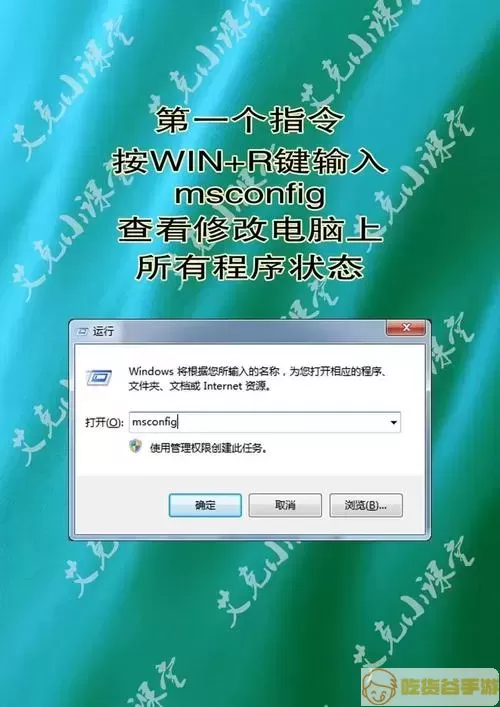
2. 通过搜索功能打开
除了快捷键,您还可以通过 Windows 的搜索功能来打开 cmd。具体步骤如下:
点击屏幕左下角的“开始”菜单,或者直接在键盘上按下 Win 键,然后输入 cmd 或者 命令提示符,在搜索结果中找到命令提示符,点击打开即可。
这种方法适合对操作系统不是特别熟悉的用户,因为它更直观,适合在各种Windows版本上使用。
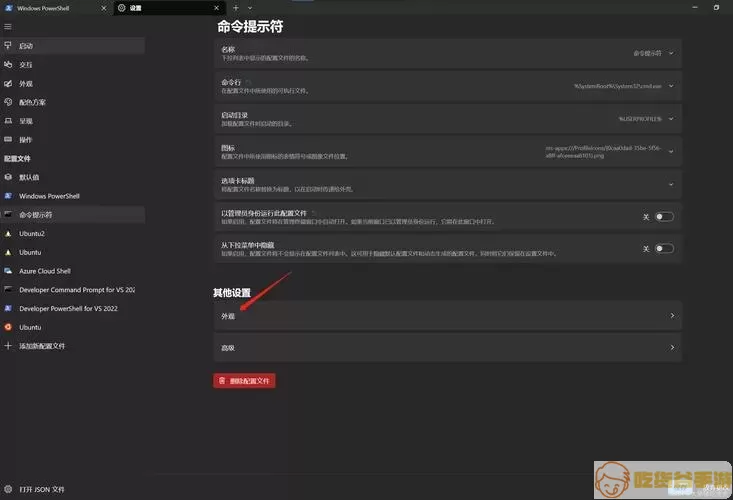
3. 通过文件资源管理器打开
如果您已经打开了一个文件夹,可以通过文件资源管理器直接打开 cmd。
在文件资源管理器的地址栏中,输入 cmd,然后按下 Enter 键,将会在当前目录下打开命令提示符窗口。这对于需要进入某个特定目录执行命令的用户来说非常有用。
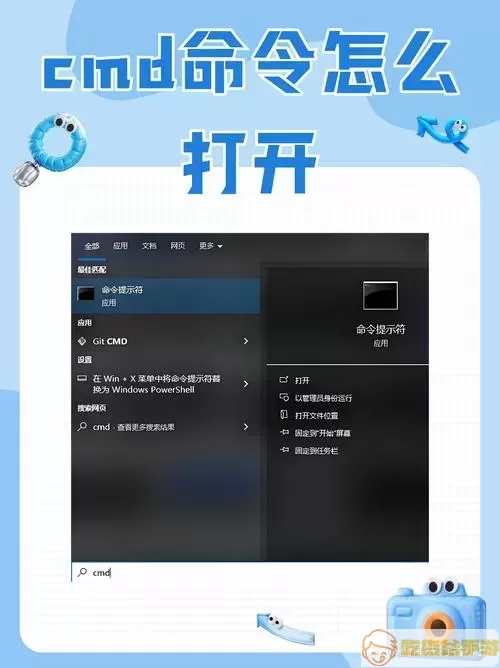
4. 通过右键菜单打开
在 Windows 10 及以上版本中,您还可以通过右键点击文件夹空白处,选择 “在此处打开命令窗口” 或 “打开 PowerShell 窗口” 来获得一个命令行界面。
请注意,此选项在某些版本的 Windows 里可能将 cmd 替换为 PowerShell,但它们的基本命令行功能是相似的。
总结
通过以上几种方法,您可以轻松地打开 cmd 命令提示符窗口。在使用 cmd 的过程中,您可以输入许多有用的命令,例如 ipconfig、ping、dir 等,来帮助您完成各种操作和问题排查。
希望这篇文章能对您有所帮助,让您在使用 Windows 系统时更加得心应手!如果您还有其他问题,欢迎继续交流分享。
